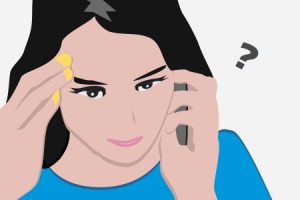今回、普通には消せないファイルがあることを知りました。
ツイッター投稿のURLリンクをショートカットとしてデスクトップに置いてしまった私はその後とても後悔することになりました。
ウトウトしてブラウザのURLをドラッグして作ってしまったようです
再起動すれば治るだろうと楽観視していた私は、再起動しても消えておらずに困惑しました。
ネット情報を活用しても解決できず。
削除方法を見つけるのに30分くらいかかりました。
他にもこういうことになっている方のために記事にします。
今回の状況
インターネットショートカットリンクをデスクトップに作成。
その後削除しようとしても、「この項目は見つかりませんでした」と表示されて削除できず。
削除するためのソフトや、圧縮してから自動で削除するような圧縮ソフトでも同じく削除できず。
ネット情報の「コマンドプロンプトでdel “¥¥?¥~」的なコマンドを打ち込んでも消えませんでした。
解決方法
解決方法はやっぱりコマンドプロンプトなのですが、下記の様な感じで削除しました。使用する場合は下記注意点をしっかり理解していただき、自己責任で使用してください。
私の解決方法
①.キーボードの「Windowsキー」+「R」を押す
②.下記のように「cmd」と入力して「Enterキー」を押す
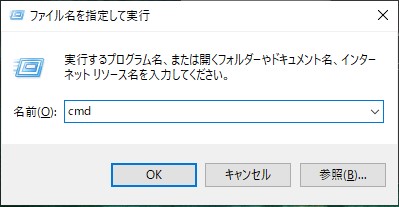
③.コマンドプロンプト画面に下記コマンドを入力して「Enterキー」を押す
del “\\?\C:\Users\ユーザー名\Desktop\消せない*
※注意点
1.「\」は半角「¥」のことです。
2.最後の「消せない*」は消したいファイル名の頭からの1部分です。
例「消せないファイルなんだ.url」のようなファイル名だとした頭から数文字分を入力し、最後に「*」アスタリスクを入力します。
重要:この例を使用した場合、デスクトップにある「消せない」を使ったファイルはすべて削除されます。例えば、「消せない私の帳簿.xls」や「消せない備忘録.txt」などのファイルがあった場合、一緒に削除されますのでご注意ください。そういう状況の時は、一旦他のフォルダなどに移動させると良いかもしれません。
3.ファイルはデスクトップにある場合です。違うフォルダなどの場合は「C:\Users\ユーザー名\Desktop\」の部分を適宜変更する必要があります。
4.「ユーザー名」部分は人によって異なります。エクスプローラーから確認をしてみてください。
最後に
私の場合は、白い紙のようなアイコンで、ファイル名が物凄く長かったので、なんだか邪魔でどうしても削除したいと感じました。
どうしてもお困りでしたら最後の手段で試してみてはいかがでしょうか。